【前端】表单 编辑模式、只读模式

写在最前面
在前端开发中,表单(Forms)是用户与应用交互的关键组件。
本文将详细介绍表单的编辑模式和只读模式的定义、实现方法及其应用场景。
在前端开发中,我们可以使用HTML的readonly属性来控制表单元素的只读状态,而在使用Vue.js框架时,可以结合v-if指令来实现表单的编辑和只读切换。
同时,我们使用Vue的数据绑定功能来实现表单数据的同步更新。
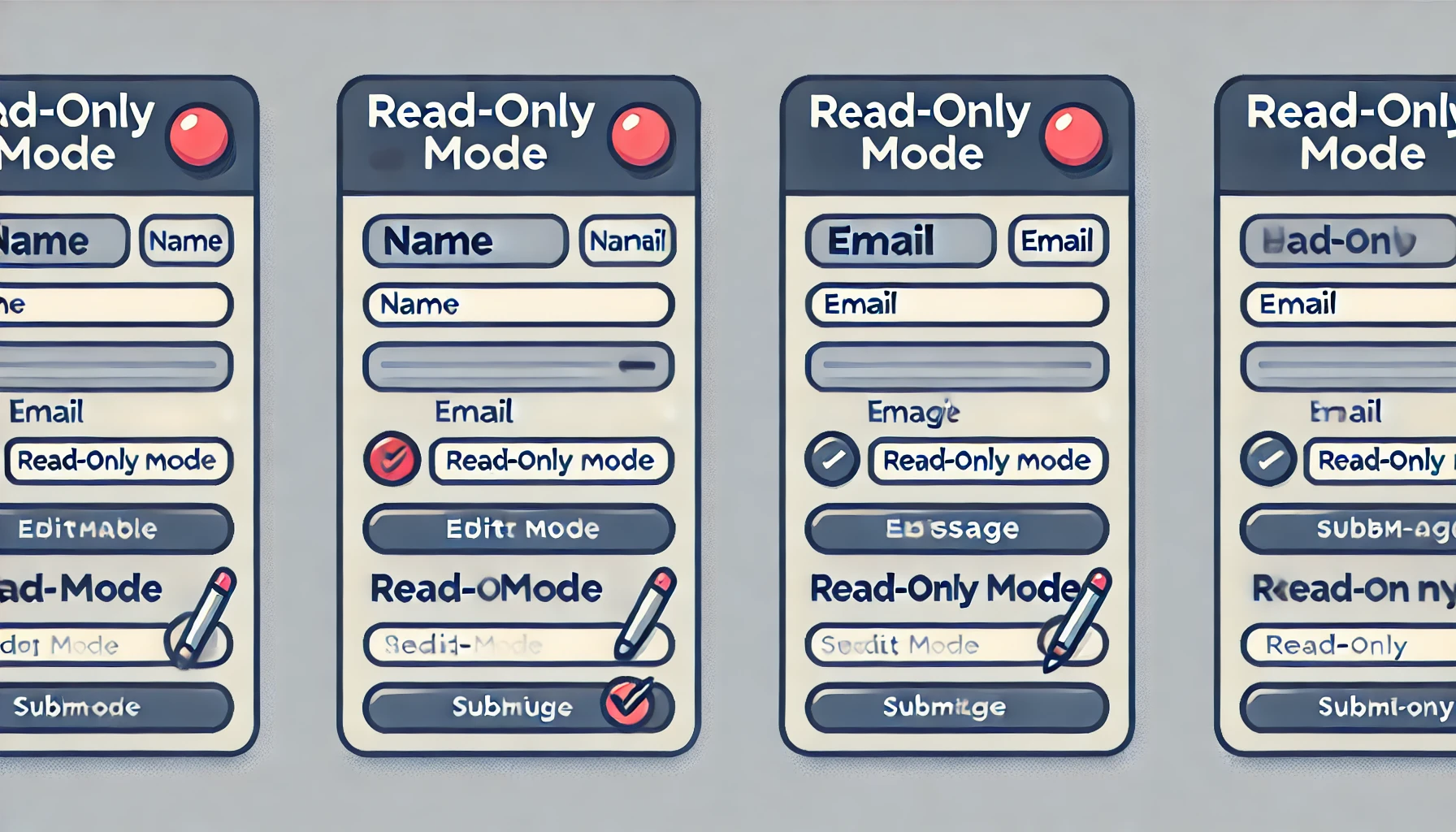
一、什么是编辑模式与只读模式?
应用场景
- 用户注册与登录:在用户注册时,表单需要处于编辑模式,允许用户输入信息。而在用户查看个人资料时,可以使用只读模式。
- 信息审核:在信息审核页面,审核人员通常只需要查看信息而无需修改,这时可以使用只读模式。
- 数据展示:在数据展示页面,如报告或统计信息页面,使用只读模式可以防止误操作。
编辑模式
编辑模式是指表单处于可编辑状态,用户可以输入、修改或删除数据。这种模式通常用于用户需要提交或更新信息的场景,例如注册页面、设置页面等。
只读模式
只读模式是指表单处于不可编辑状态,用户只能查看表单中的数据,而不能对其进行修改。这种模式常用于展示信息的场景,例如查看详情页、审核页面等。
二、编辑模式的实现例子
要实现表单的编辑模式,我们需要使用HTML表单元素,例如<input>、<textarea>、<select>等。以下是一个简单的表单编辑模式的示例:
<form> <label for="name">Name:</label> <input type="text" id="name" name="name"> <label for="email">Email:</label> <input type="email" id="email" name="email"> <label for="message">Message:</label> <textarea id="message" name="message"></textarea> <button type="submit">Submit</button> </form> 在这个示例中,用户可以输入他们的姓名、电子邮件和消息,并通过点击“Submit”按钮提交表单。
只读模式的实现
要实现表单的只读模式,可以使用HTML的readonly属性,使表单元素变为只读状态。以下是一个简单的只读模式的示例:
<form> <label for="name">Name:</label> <input type="text" id="name" name="name" value="John Doe" readonly> <label for="email">Email:</label> <input type="email" id="email" name="email" value="john.doe@example.com" readonly> <label for="message">Message:</label> <textarea id="message" name="message" readonly>This is a read-only message.</textarea> </form> 在这个示例中,所有的表单元素都被设置为只读状态,用户无法修改其中的内容。
动态切换模式
在实际应用中,常常需要在编辑模式和只读模式之间动态切换。可以通过JavaScript来实现这一功能。以下是一个示例:
使用HTML的readonly属性
<form id="userForm"> <label for="name">Name:</label> <input type="text" id="name" name="name" value="John Doe"> <label for="email">Email:</label> <input type="email" id="email" name="email" value="john.doe@example.com"> <label for="message">Message:</label> <textarea id="message" name="message">This is a sample message.</textarea> <button type="button" id="editButton">Edit</button> </form> <script> const form = document.getElementById('userForm'); const editButton = document.getElementById('editButton'); editButton.addEventListener('click', () => { const isReadOnly = form.elements[0].hasAttribute('readonly'); for (let i = 0; i < form.elements.length; i++) { form.elements[i].readOnly = !isReadOnly; } editButton.textContent = isReadOnly ? 'Save' : 'Edit'; }); </script> 在这个示例中,点击“Edit”按钮可以在编辑模式和只读模式之间切换。
使用Vue.js的v-if指令
<!DOCTYPE html> <html lang="en"> <head> <meta charset="UTF-8"> <meta name="viewport" content="width=device-width, initial-scale=1.0"> <title>Vue.js Editable and Read-Only Form</title> <script src="https://cdn.jsdelivr.net/npm/vue@2"></script> </head> <body> <div id="app"> <form> <label for="name">Name:</label> <input v-if="isEdit" type="text" id="name" v-model="name"> <input v-else type="text" id="name" v-model="name" readonly> <label for="email">Email:</label> <input v-if="isEdit" type="email" id="email" v-model="email"> <input v-else type="email" id="email" v-model="email" readonly> <label for="message">Message:</label> <textarea v-if="isEdit" id="message" v-model="message"></textarea> <textarea v-else id="message" v-model="message" readonly></textarea> <button type="button" @click="toggleEdit">{{ isEdit ? 'Save' : 'Edit' }}</button> </form> </div> <script> new Vue({ el: '#app', data: { isEdit: false, name: 'John Doe', email: 'john.doe@example.com', message: 'This is a sample message.' }, methods: { toggleEdit() { this.isEdit = !this.isEdit; } } }); </script> </body> </html> 三、前后端交互 <template>代码块
注:rowObj 和 postData 是 Vue 组件中的两个数据对象,都是是父组件表格的。
<td colspan="4" class="tc">基线关系</td> <td colspan="4" class="tc"> <el-input size="mini" v-if="isEdit" v-model="postData.formula"></el-input> <div v-else>{{ rowObj.formula }}</div> </td> 这段代码中,rowObj.formula和postData.formula用于不同的上下文和目的:
rowObj.formula:- 这是在
<div>元素内使用的,当isEdit为false时显示。 - 它直接显示
rowObj对象中formula属性的值。 - 这通常用于只读模式,即当用户不在编辑状态时,直接展示数据。
- 这是在
postData.formula:- 这是在
<el-input>元素的v-model属性中使用的,当isEdit为true时。 v-model指令创建了一个双向数据绑定在postData对象的formula属性和输入框之间。- 这意味着,当用户编辑输入框中的内容时,
postData.formula的值会实时更新,反之亦然。 - 这通常用于编辑模式,允许用户修改
formula的值。
- 这是在
rowObj.formula用于展示模式,直接显示数据,
而postData.formula用于编辑模式,允许用户修改数据,并通过双向数据绑定同步更新。
两个字段独立
根据props,rowObj和postData是作为独立的属性传入组件的。它们各自维护自己的状态,且默认情况下,它们的值不会直接相互影响。这是因为:
独立性:
rowObj和postData作为props传入,通常意味着它们来源于父组件,且作为独立的数据源处理。除非在组件内部或父组件中有明确的逻辑来同步这两个对象的formula属性,否则它们的值不会自动相互影响。单向数据流:Vue强调单向数据流,即
props的值应该由父组件控制,子组件可以接收并使用props的值,但不应直接修改它们。如果需要基于rowObj.formula的值来更新postData.formula,应该通过事件向父组件通信或使用.sync修饰符、v-model等方式来实现双向绑定或状态同步,但这需要额外的代码实现。编辑模式与数据同步:如果有需求在编辑模式下将
rowObj.formula的值同步到postData.formula,这通常需要通过特定的逻辑来实现,比如在isEdit变为true时,手动设置postData.formula = rowObj.formula,或者通过监听器(watchers)来实现这种同步。
所以,除非在组件内部或通过父组件有明确的逻辑来同步这两个属性,rowObj.formula和postData.formula的值不会自动相互影响。
是否直接与后端接口交互,以及它们的数据变换方法
通常,与后端接口的交互会在 Vue 组件的 methods 或者 lifecycle hooks(如 created, mounted)中进行。数据变换方法也可能在这些部分定义,或者通过 Vue 的 computed properties 实现。
为了确定 rowObj 和 postData 是否与后端接口交互,以及它们的数据变换方法,你需要查看以下几个方面的代码:
- 查看 Vue 组件的 methods:搜索是否有 AJAX 请求(如使用
axios.get,axios.post等)来获取或发送数据到后端。 - 查看 Vue 组件的 lifecycle hooks:在
created或mounted钩子中,可能会有调用后端接口的代码。 - 查看 computed properties:如果有对
rowObj或postData进行处理或变换的逻辑,可能会在 computed properties 中定义。 - 查看 Vuex store(如果使用):如果项目中使用了 Vuex 来管理状态,那么与后端的交互可能在 actions 中进行,同时 mutations 可能会用于更新
rowObj或postData。
由于这些信息需要查看完整的 Vue 组件代码或项目代码才能确定,建议你根据上述提示在你的项目中进行搜索和分析。
四、小结
通过合理地使用这两种模式,可以提升用户体验和应用的易用性。希望本文对你在前端开发中处理表单有所帮助。
如果你有任何疑问或需要进一步的帮助,请在评论区留言。祝你开发顺利!
hello,我是 是Yu欸 。如果你喜欢我的文章,欢迎三连给我鼓励和支持:👍点赞 📁 关注 💬评论,我会给大家带来更多有用有趣的文章。
原文链接 👉 ,⚡️更新更及时。
欢迎大家添加好友交流。

